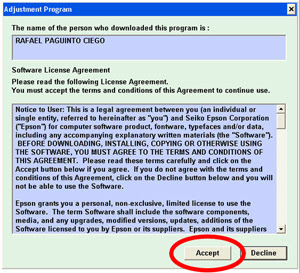MOHON MAAF...
BERHUBUNG BARU BUAT BLOG, UNTUK FILE BIOS LAPTOP BELUM SEMPAT SAYA UPLOAD SEMUA
UNTUK REQ... SKEMA LAPTOP SILAHKAN VIA KOMEN DIBAWAH POST INI ATAU VIA BBM, YM, SMS, YM, DAN JUGA VIA INBOX FACEBOOK...
MOHON MAAF ATAS KETIDAK NYAMANANNYA
AKAN KAMI USAHAKAN UNTUK UPLOAD SEMUA SKEMA LAPTOPNYA...
TERIMA KASIH ATAS KUNJUNGANNYA
---------------------------------------------------------
ACER :
- Acer Aspire One Z4101 C9UE
- Acer Aspire One D270 Kodeboard : DAOZE7MB6D0 Rev.D
ASUS :
- Asus X401U Kodeboard X401U - M3 Rev. 2.0
TOSHIBA :
- Acer Aspire One Z4101 C9UE
- Acer Aspire One D270 Kodeboard : DAOZE7MB6D0 Rev.D
ASUS :
- Asus X401U Kodeboard X401U - M3 Rev. 2.0
TOSHIBA :
- Toshiba L640 - L645 Kodeboard DA0TE2MB6G0 (Tested)
Apabila ada link download yang Error, Mohon segera konfirmasikan ke admin dengan cara Komen, BBM, SMS, atau Inbox FB...
Admin akan berusaha secepatnya akan membetulkan Link Donwload yang error...
Apabila ada link download yang Error, Mohon segera konfirmasikan ke admin dengan cara Komen, BBM, SMS, atau Inbox FB...
Admin akan berusaha secepatnya akan membetulkan Link Donwload yang error...